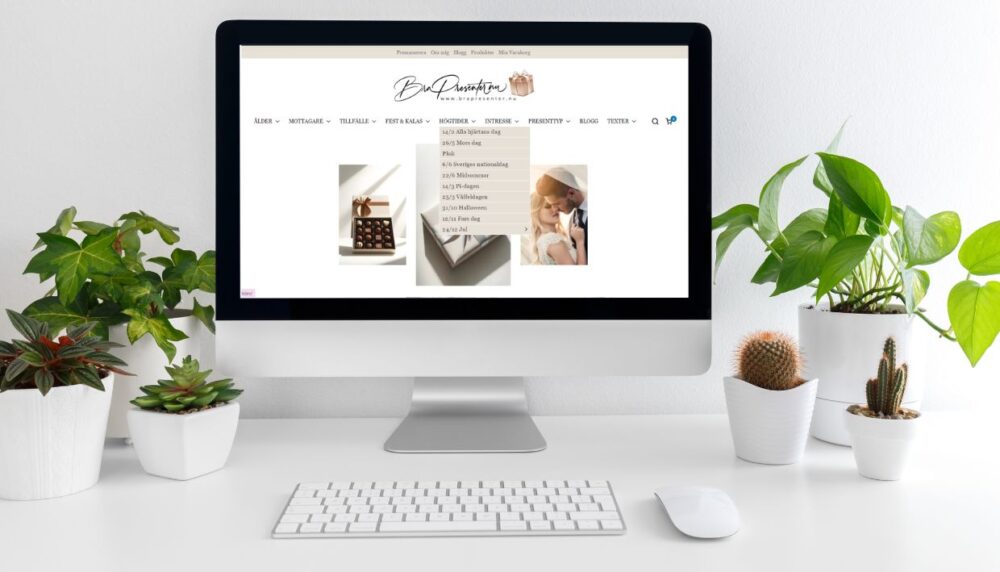Vill du skapa och anpassa en menyn i WordPress? Oavsett om det är en huvudmeny, en fotmeny eller en mobilanpassad menyn, har denna artikel allt du behöver för att effektivt hantera din webbplats navigation. Från att lägga till menyrader med drag-och-släpp till innovationen av mega menyer och anpassningsbara länkar – här är en steg-för-steg guide som täcker allt du behöver veta om menyn i WordPress.
Viktiga slutsatser
- Du kan skapa och anpassa menyer i WordPress genom ‘Menyer’ under ‘Utseende’, och enkelt lägga till, organisera och spara menyalternativ för olika platser på webbplatsen.
- Mega menyer förbättrar navigationsupplevelsen på WordPress-webbplatser genom att använda plugins som möjliggör inkluderingen av bilder, dynamiska element och innehållsorganisering i kolumner.
- Menyer kan berikas med anpassade länkar som pekar till viktiga sidor eller externa webbplatser, vilket förbättrar tillgängligheten och är konfigurerbara med hjälp av plugins som Top Bar Links.
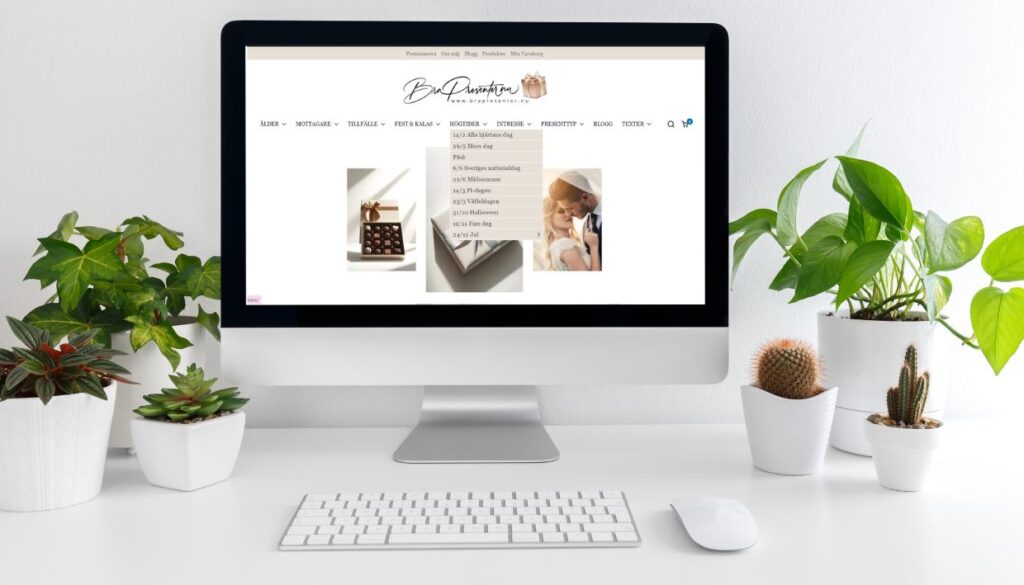
- Viktiga slutsatser
- Hur redigerar man menyn i WordPress
- Så här gör du för att redigera dina menyer i WordPress
- Mega menyer i wordpress om du vill ha mer design och möjligheter i din meny
- Anpassade länkar i menyn
- Menyn ska guida besökarna till din hemsida på ett intuitivt och tilltalande sätt
- Lägga till meny i sidopanelerna
- Skapa meny i flera olika nivåer
- Sammanfattning
- Vanliga frågor och svar
Hur redigerar man menyn i WordPress
Att skapa en välstrukturerad meny i WordPress är grundläggande för att säkerställa en smidig navigering för dina besökare. Men hur skapar man en meny med saker i den och hur skräddarsyr man den efter sin webbplats unika design och behov?
Så här gör du för att redigera dina menyer i WordPress
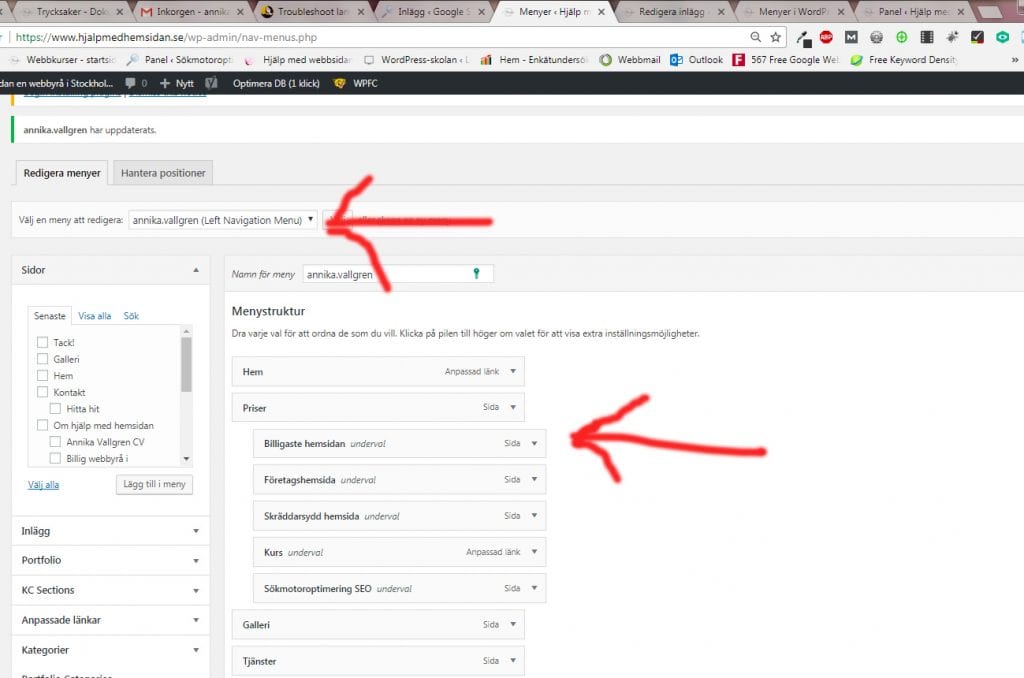
Här är stegen för att skapa en meny i WordPress:
- Navigera till “Menyer” under “Utseende” i din WordPress-dashboard.
- Lägg till nya objekt till din meny, såsom sidor, kategorier eller anpassade länkar.
- Dra och släpp objekten för att ordna dem i den ordning du vill ha dem.
- Klicka på “Spara meny” när du är klar.
Genom att följa dessa steg kan du skapa en anpassad och lättanvänd meny för din WordPress-webbplats.
Det är inte ovanligt att webbplatser har flera menyer för att bättre organisera innehåll och ge användare snabb tillgång till olika delar av webbplatsen, inklusive sociala medier. Du kan skapa och hantera flera menyer i WordPress utan några problem, och tilldela dem till olika platser på din webbplats – huvudmeny, fotmeny, eller till och med en social media-länk meny.
Med ökande användning av mobila enheter är det också viktigt att anpassa menyn för mindre skärmar. Ibland kan du behöva en annan meny för telefoner, en som är mer komprimerad och touch-vänlig. WordPress erbjuder möjligheten att välj responsiva och snygga menyer eller anpassa befintliga menyer så att de fungerar sömlöst på alla enheter, och detta är något man behöver tänka på.
Mega menyer i wordpress om du vill ha mer design och möjligheter i din meny
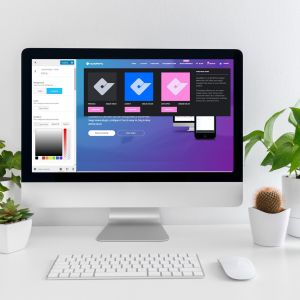
När vi talar om menyer, kan vi inte ignorera kraften i en mega meny. Denna typ av meny utvidgar de traditionella gränserna och tillåter dig att inkludera bilder, grafik och till och med dynamiska element i dina menyalternativ. För att skapa en mega meny i WordPress, kan gratis plugins vara din bästa vän. Dessa tillägg lägger till nya funktioner och gör det möjligt att skapa en mer omfattande navigeringsupplevelse.
Med rätt plugin kan du utnyttja flera funktioner som är specifika för mega menyer. Dessa kan inkludera:
- att organisera innehåll i kolumner
- lägga till visuella effekter
- skapa en djupare nivå av innehållshierarki som gör det lättare för besökare att hitta det de söker och därmed får en bättre användarupplevelse.
Anpassade länkar i menyn
Men vad händer om du vill skapa snabblänkar till viktiga sidor eller kanske till och med externa webbplatser? Att lägga till anpassade länkar i din WordPress-meny är enkelt och kan dramatiskt förbättra tillgängligheten till tex en bokningssida eller dina sociala medieprofiler. Genom att använda plugins som Top Bar Links kan du snabbt lägga till dessa anpassade länkar inte bara i din meny utan också i WordPress admin-topplisten för ännu snabbare åtkomst och en bra användarupplevelse. Glöm inte att ladda om sidan efter att du har lagt till länkarna för att se ändringarna.
Efter installationen av Top Bar Links-plugin kan du konfigurera vilka länkar som ska visas på varje sida eller inlägg, samt globalt via en inställningssida i admin-menyn. Uppdateringar till plugin har inkluderat möjligheten att hantera synlighet och åtkomst till de anpassade länkarna baserat på användarroller, vilket ger dig ännu mer kontroll över vem som ser vad.
Menyn ska guida besökarna till din hemsida på ett intuitivt och tilltalande sätt
En av de mest avgörande aspekterna av en användarvänlig hemsida är navigationsmenyn. Den bör fungera som en pålitlig kompass som hjälper besökarna att hitta information snabbt och enkelt. En välorganiserad meny kan öka användarnas engagemang och minska avvisningsfrekvensen genom att tillhandahålla tydliga vägledningar och en problemfri upplevelse. I denna del kommer vi att utforska metoder för att optimera din menystruktur för att underlätta besökarnas väg genom din webbplats, samt hur man kan använda design och innehåll för att göra menyn inte bara funktionell, utan även estetiskt tilltalande.
Lägga till meny i sidopanelerna
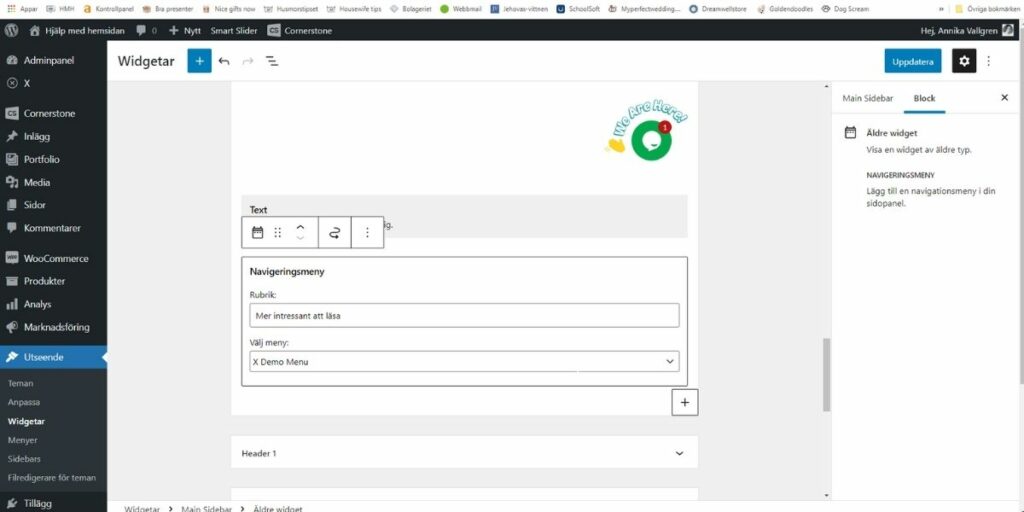
Tänk om du kunde använda mer av din webbplats yta för att förbättra navigeringen? Att integrera menyer i sidopaneler och widgetområden är ett smart sätt att göra just det. Ett plugin som Advanced Sidebar Menu kan automatiskt skapa sidopanelmenyer med hjälp av förälder/barn-relationen mellan sidor eller kategorier.
Med hjälp av widgets och block som tillhandahålls av pluginet, kan du enkelt visa menyer i sidopaneler eller widget-områden. Dessa menyer kan konfigureras för att exkludera vissa objekt, och du kan välja hur de ska ordnas – efter datum, titel eller sidordning.
Skapa meny i flera olika nivåer
Att navigera i en webbplats med en komplex struktur kan vara en utmaning utan en välorganiserad meny. Flernivåmenyer är lösningen – de hjälper användarna att förstå hur innehållet är organiserat och hur de kan navigera genom olika sektioner. Med hjälp av plugins som ‘Easy Multilevel Nav Menu’ kan WordPress-användare skapa responsiva flernivåmenyer med hjälp av shortcodes.
Dessa menyer är inte bara användarvänliga utan också flexibla och stilfulla. De ger webbplatsägare möjligheten att presentera en stor mängd information på ett organiserat sätt utan att överväldiga besökaren. Genom att använda flernivåmenyer kan du guida dina besökare genom din webbplats hierarki på ett intuitivt och effektivt sätt, samtidigt som du bibehåller en ren och professionell design.
Användningen av shortcodes för att integrera dessa menyer innebär att du kan placera dem var som helst på din webbplats, från sidhuvuden till sidfötter till widget-områden. Detta ger en otrolig flexibilitet när det kommer till webbplatsens design och användarupplevelse. Dessutom är dessa menyer oberoende av jQuery, vilket ökar kompatibilitet och prestanda. De undviker även databasfrågor för att förbättra hastigheten, vilket är kritiskt för att bibehålla en snabb och responsiv webbplats.
Sammanfattning
Att anpassa din WordPress-meny kan verka som en liten detalj, men det är dessa små detaljer som sammantagna skapar en professionell och användarvänlig webbplats. Oavsett om du skapar en enkel meny eller en komplex mega meny, lägger till anpassade länkar eller integrerar menyer i sidopaneler och flernivåstrukturer, är det klart att en genomtänkt menydesign förbättrar användarupplevelsen och hjälper dina besökare att navigera på din webbplats med lätthet.
Vanliga frågor och svar
Hur lägger jag till nya objekt i WordPress-menyn?
För att lägga till nya objekt i WordPress-menyn kan du gå till ”Menyer” under ”Utseende” i din WordPress-dashboard. Där kan du enkelt lägga till sidor, kategorier eller anpassade länkar till din meny genom att välja dem och klicka på ”Lägg till i meny”.
Kan jag skapa en separat meny för mobilanvändare?
Ja, i WordPress kan du skapa en separat meny för mobilanvändare, vilket ger en bättre användarupplevelse genom att skapa en mer optimerad meny för mobila enheter.
Vad är en mega meny och hur skapar jag en?
En mega meny är en utvidgad meny med bilder, grafik och dynamiska element. Du kan skapa en sådan meny i WordPress genom att använda specifika plugins för att lägga till dessa funktioner.
Hur kan jag inkludera en meny i sidopanelen eller widget-området?
För att inkludera en meny i sidopanelen eller widget-området kan du använda pluginet Advanced Sidebar Menu för att skapa menyer baserade på förälder/barn-relationen mellan sidor eller kategorier.
Är det möjligt att skapa flernivåmenyer i WordPress?
Ja, det är möjligt att skapa flernivåmenyer i WordPress genom att använda plugins som ’Easy Multilevel Nav Menu’. Detta gör det möjligt att använda shortcodes för att visa menyer på din webbplats.
Vill du ha fler tips och trix för hemsidan? Har du andra problem med hemsidan du vill ha hjälp att lösa?